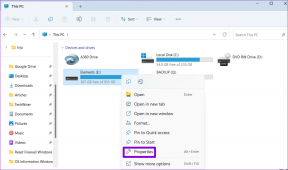8 Cara Terbaik untuk Memperbaiki Sayangnya Pengaturan Telah Berhenti di Android
Bermacam Macam / / November 29, 2021
Pesan kesalahan 'Sayangnya, Pengaturan telah berhenti' adalah salah satunya masalah umum yang mencegah pengguna Android memanfaatkan fitur dan layanan tertentu. Beberapa pengguna mendapatkan pesan kesalahan itu secara acak saat menggunakan ponsel mereka, sementara beberapa lainnya menemukannya setiap kali mereka membuka Pengaturan perangkat mereka. Dalam posting ini, kami menyoroti delapan (8) solusi untuk mengatasi masalah kesalahan 'Sayangnya Pengaturan Telah Berhenti'.

Meskipun kesalahan ini mencegah beberapa pengguna mengakses menu Pengaturan perangkat mereka, yang lain masih dapat membuka Pengaturan perangkat mereka. Terkadang, restart perangkat sederhana dapat memperbaiki masalah dengan mudah. Namun, jika Anda ingin menyelesaikan masalah tanpa mematikan perangkat Anda, lihat solusi pemecahan masalah (metode #1 — #6) yang dirinci di bawah ini.
1. Tutup Aplikasi Terbaru/Tidak Digunakan
Salah satu alasan utama mengapa aplikasi Pengaturan macet di Android adalah karena tidak tersedianya RAM yang cukup. Seperti setiap aplikasi lain di perangkat Anda, Pengaturan juga memerlukan
jumlah RAM untuk berfungsi secara efisien. Jika terlalu banyak aplikasi yang menghabiskan RAM perangkat Anda, ini dapat menyebabkan Pengaturan macet atau tidak berfungsi.Untuk memperbaikinya, tutup beberapa aplikasi yang aktif atau tidak digunakan di perangkat Anda. Itu akan membebaskan beberapa RAM agar aplikasi Pengaturan berfungsi secara optimal.
2. Hapus Cache Pengaturan
Jika Anda terus mendapatkan pesan pop-up kesalahan di perangkat Anda sesekali, Anda harus mencoba membersihkan data cache dari aplikasi Pengaturan. Itu akan membantu memperbaiki masalah.
Langkah 1: Luncurkan menu Pengaturan di perangkat Android Anda dan pilih 'Aplikasi & Pemberitahuan'.

Langkah 2: Pilih Info aplikasi untuk membuka daftar semua aplikasi yang diinstal pada perangkat Anda.

Langkah 3: Gulir ke bagian bawah layar dan pilih Pengaturan.

Langkah 4: Selanjutnya, pilih 'Penyimpanan & cache'.

Langkah 5: Ketuk Hapus cache.

Dan itu saja. Anda seharusnya tidak lagi melihat kesalahan 'Sayangnya, Pengaturan telah berhenti' di layar Anda. Jika masalah berlanjut, lanjutkan ke solusi pemecahan masalah berikutnya di bawah ini.
3. Pengaturan Berhenti Paksa
Menghentikan aplikasi Pengaturan secara manual juga dapat membantu mengembalikannya ke normal. Navigasikan ke Pengaturan > Aplikasi & pemberitahuan > Info aplikasi > Pengaturan dan ketuk Paksa Berhenti. Ketuk OK pada prompt untuk menutup paksa Pengaturan.


Itu akan menyebabkan menu Pengaturan ditutup. Luncurkan Pengaturan lagi dan amati apakah pesan kesalahan masih ditampilkan.
4. Hapus Cache Layanan Google Play
Solusi ini membantu beberapa pengguna Android untuk menghilangkan masalah pada perangkat Android mereka. Ikuti langkah-langkah yang tercantum di bawah ini.
Langkah 1: Luncurkan menu Pengaturan Android dan pilih 'Aplikasi dan pemberitahuan'.

Langkah 2: Pilih Info aplikasi.

Langkah 3: Temukan dan pilih 'Layanan Google Play'.

Langkah 4: Selanjutnya, ketuk 'Penyimpanan & cache'.

Langkah 5: Ketuk Hapus cache.

Gunakan perangkat Anda setelah ini dan amati apakah kesalahan berlanjut atau tidak. Jika ya, lanjutkan ke solusi berikutnya.
5. Perbarui Layanan Google Play
Anda juga dapat mengalami kesalahan ini jika perangkat Anda menjalankan layanan Google Play versi usang atau bermasalah. Ikuti langkah-langkah di bawah ini untuk memeriksa status 'layanan Google Play' perangkat Anda untuk melihat apakah Anda memiliki versi terbaru atau pembaruan yang tersedia.
Langkah 1: Luncurkan Pengaturan dan ketuk 'Aplikasi & pemberitahuan'.

Langkah 2: Pilih Info aplikasi.

Langkah 3: Gulir daftar aplikasi dan pilih 'Layanan Google Play'.

Langkah 4: Ketuk Advance untuk memperluas opsi drop-down.

Langkah 5: Gulir ke bagian Toko dan ketuk Detail aplikasi.


Itu akan mengarahkan Anda ke halaman layanan Google Play di Play Store. Jika Anda melihat tombol Perbarui di halaman, ketuk untuk memperbarui layanan Google Play. Sebaliknya, jika ada tombol Nonaktifkan/Nonaktifkan pada halaman, itu menunjukkan bahwa Anda memiliki versi terbaru dari layanan Google Play yang diinstal pada perangkat Anda.
6. Copot pemasangan Pembaruan Layanan Google Play
Bertentangan dengan metode # 5 di atas, pembaruan layanan Google Play juga dapat menyebabkan aplikasi Pengaturan mogok, yaitu jika pembaruan memiliki beberapa bug atau tidak kompatibel dengan perangkat Anda. Untuk mencopot pemasangan pembaruan layanan Google Play di perangkat Anda, buka Setelan > Aplikasi & notifikasi > Info aplikasi > Layanan Google Play. Sekarang, ketuk ikon menu tiga titik di sudut kanan atas halaman dan pilih Copot pemasangan pembaruan.


Ketuk OK pada prompt untuk melanjutkan.

Catatan: Sesuai tangkapan layar di atas, mencopot pemasangan pembaruan layanan Google Play akan memulihkan aplikasi dengan versi pabrik. Akibatnya, ini akan menghapus data layanan Google Play untuk semua profil pada perangkat Anda.
7. Perbarui OS Android
Anda juga harus mencoba memperbarui sistem operasi Android perangkat Anda ke versi terbaru. Itu dapat membantu menyelesaikan masalah jika kesalahan disebabkan oleh beberapa bug terkait OS. Arahkan ke Pengaturan> Sistem> Pembaruan sistem dan ketuk tombol 'Periksa pembaruan'.


Jika ada pembaruan yang tersedia untuk perangkat Anda, ikuti petunjuk untuk memperbarui perangkat Anda ke OS Android terbaru.
8. Perangkat Setel Ulang Pabrik
Jika tidak ada solusi di atas yang membantu memperbaiki kesalahan 'Sayangnya, Pengaturan telah berhenti', Anda mungkin harus mengatur ulang perangkat ke default pabrik sebagai upaya terakhir. Itu akan menghapus semua pengaturan, aplikasi, dan file yang tersimpan di perangkat Anda, tetapi pasti masalah ini harus diperbaiki. Anda harus membaca panduan terperinci ini untuk belajar cara mengatur ulang perangkat Android Anda ke default pabrik dan apa yang terjadi setelahnya.
Hidupkan Kembali Pengaturan Perangkat Anda
Jika pesan kesalahan tetap ada setelah menerapkan semua perbaikan pemecahan masalah di atas, masalahnya mungkin disebabkan oleh perangkat keras. Anda harus membawa perangkat Anda ke teknisi atau kembali ke tempat pembelian jika masih tercakup dalam garansi — untuk mendapatkan unit pengganti.
Selanjutnya: Tidak dapat mengunduh aplikasi dari Play Store? Apakah Google Store membuat kesalahan saat mengunduh aplikasi? Perbaiki dengan solusi yang tercantum dalam artikel yang ditautkan di bawah ini.